日吉キャンパスのパソコンでのOfficeソフトウエア利用について
2021年度より、以下対象となるパソコンで、Microsoft社のoffice製品(Word,Excel,Powerpointなど)を利用する際には、ソフトウェアを起動後、慶應ID(keio.jpのアカウント)でログイン する必要があります。
※ keio.jpアカウントを保有しない方は、ソフトウエア「LibreOffice」(日吉キャンパス設置パソコンに導入)をご利用ください
※ 日吉キャンパス設置パソコンでは、一度ログインすれば、その後一定期間は再度のログイン不要となります
対象となるパソコン
-
日吉キャンパス設置パソコン(パソコン教室、図書館など自習パソコンエリアの設置パソコン) 参考: パソコン設置場所
- 日吉キャンパス一般教室の教卓常設パソコン
- 日吉キャンパス教員室設置パソコン・教員向け授業用貸出パソコン
- 日吉情報センター 学生貸出パソコン
ログイン手順
-
利用するOffice製品を起動します。
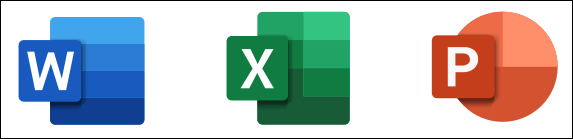
-
サインインして Office を設定する画面が開きますので、[サインイン] をクリックします
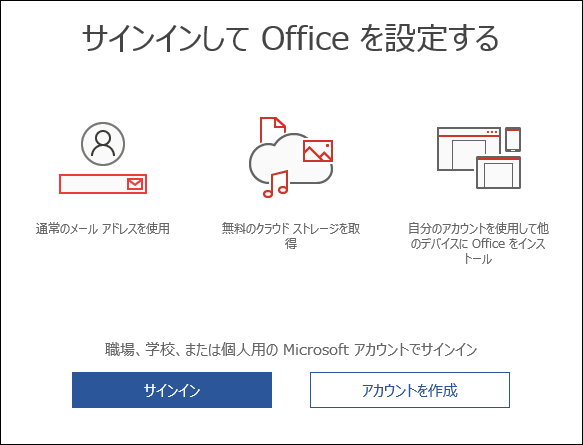
-
Office ライセンス認証画面が表示されるので、慶應ID を入力し、 [次へ] をクリックします。
※ @xx.keio.jp形式のIDは利用できません。@keio.jpのIDをご利用ください。
※ 職員は、慶應IDではなく、業務アカウントでログインしてください。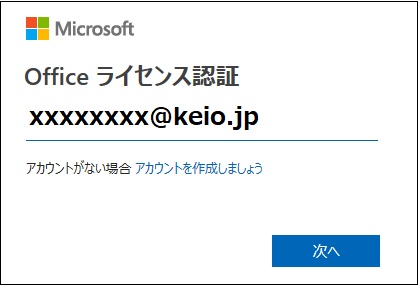
-
keio.jp の認証画面が表示されるので、慶應ID のパスワードを入力し、 [確認] をクリックします。
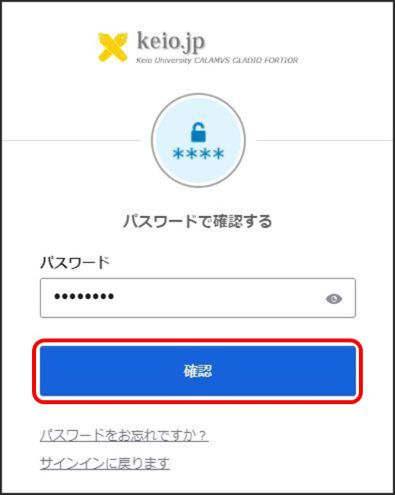
-
以下の画面で [いいえ、このアプリのみです] をクリックします。
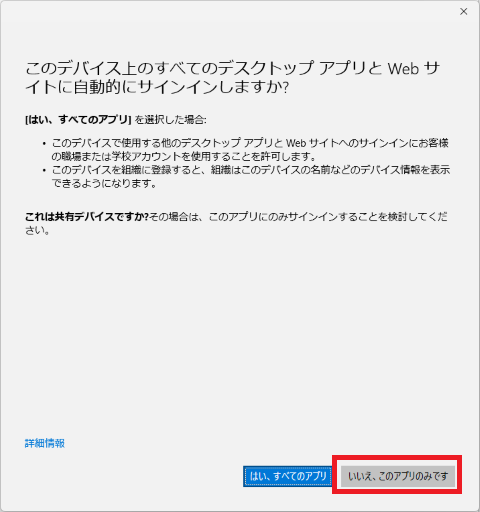
-
以下の画面で [同意する] をクリックします。
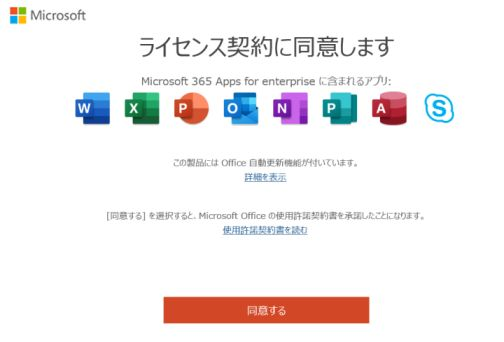
最終更新日: 2025年9月18日
内容はここまでです。




